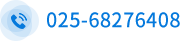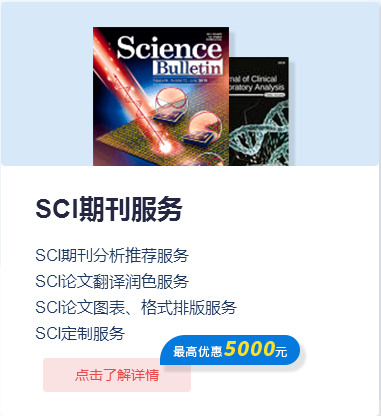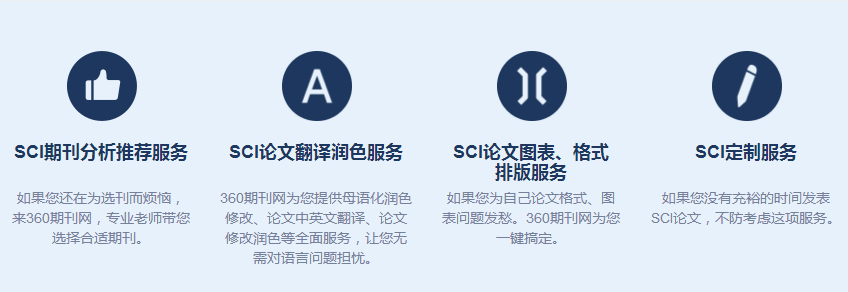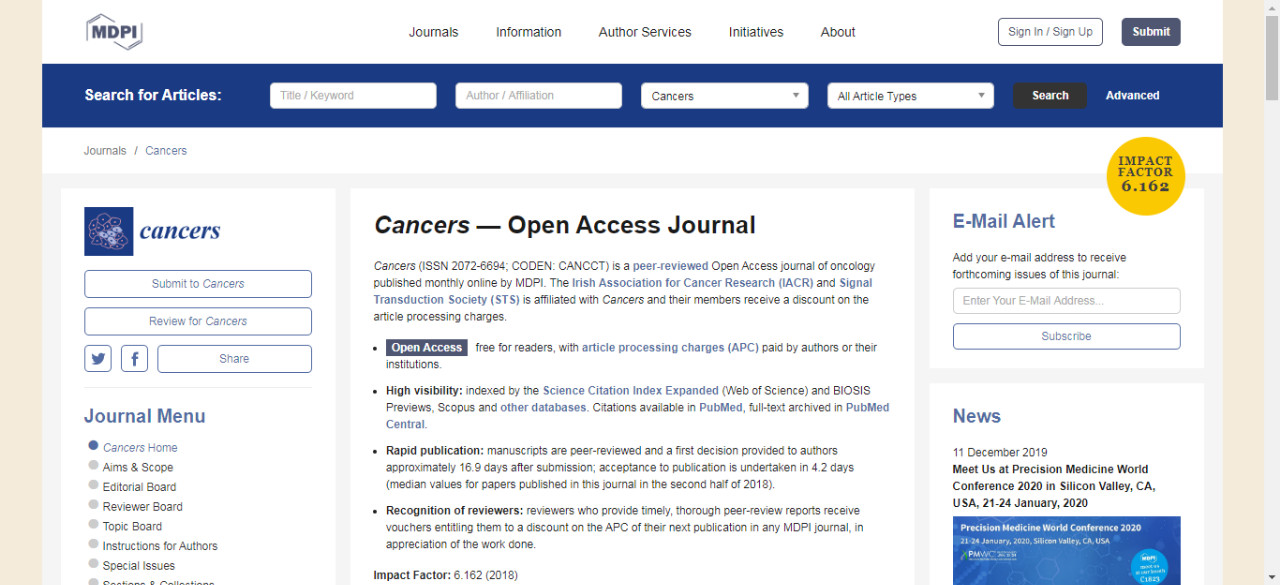提到meta分析,RevMan可谓是必不可少的利器,那么你会用RevMan处理数据吗?今天就和大家分享下如何高效的使用它!
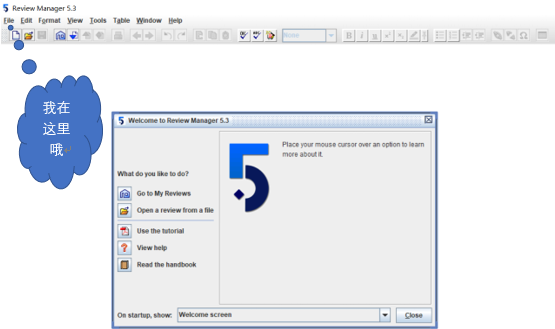
启动后,依次点击左上角的File→New,从下图开始我们的meta分析之旅!
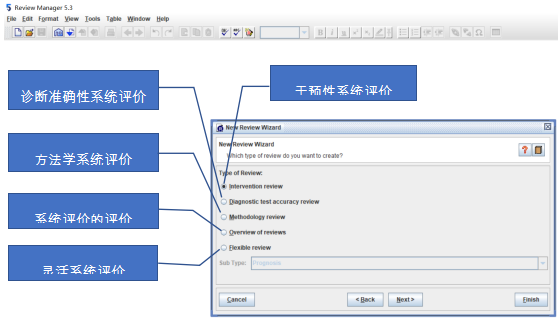
此界面RevMan列出了主要的5项功能,第一项为Intervention review,即干预性系统评价,目前meta分析主要集中在RCT,二分类变量和连续变量都可以用Intervention review进行meta分析。我们选第一项以此为例做讲解,例表(Table 1)如下:
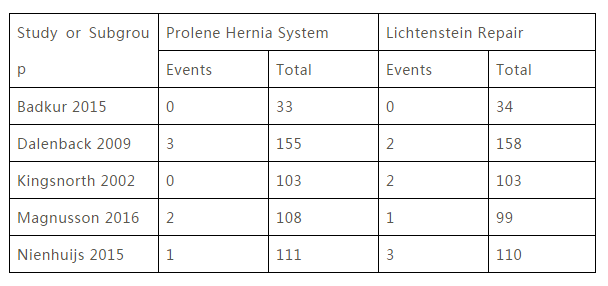
Table 1注:本表格数据来源于《Prolene hernia system versus Lichtenstein repair for inguinal hernia: a meta-analysis》,为方便讲解,表格已做适当修改。
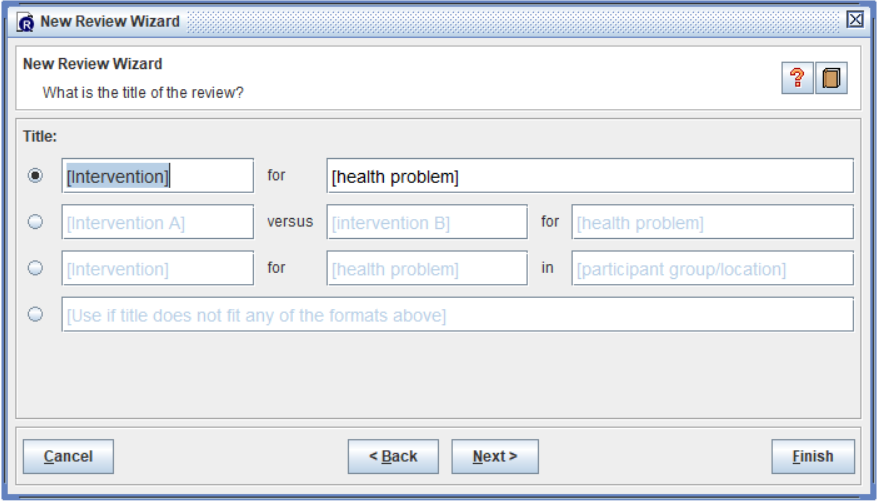
选择相应的模块后,可以进行描述,这里选择默认点Finish即可。下一界面中的“Protocol”是制作Cochrane review时候用的,其他时候不用,所以我们点“Full review”:
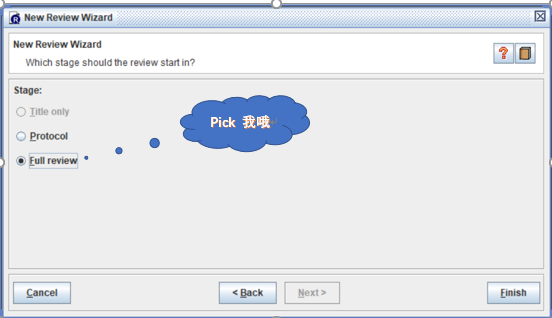
点击Finish后出现的界面上我们可以看到左侧有5把小钥匙,点击第1把小钥匙可以修改这个review的基本信息:

点击第2把小钥匙Main text可以添加这个review的提纲,第3、5把小钥匙对应的内容在此就不赘述啦。
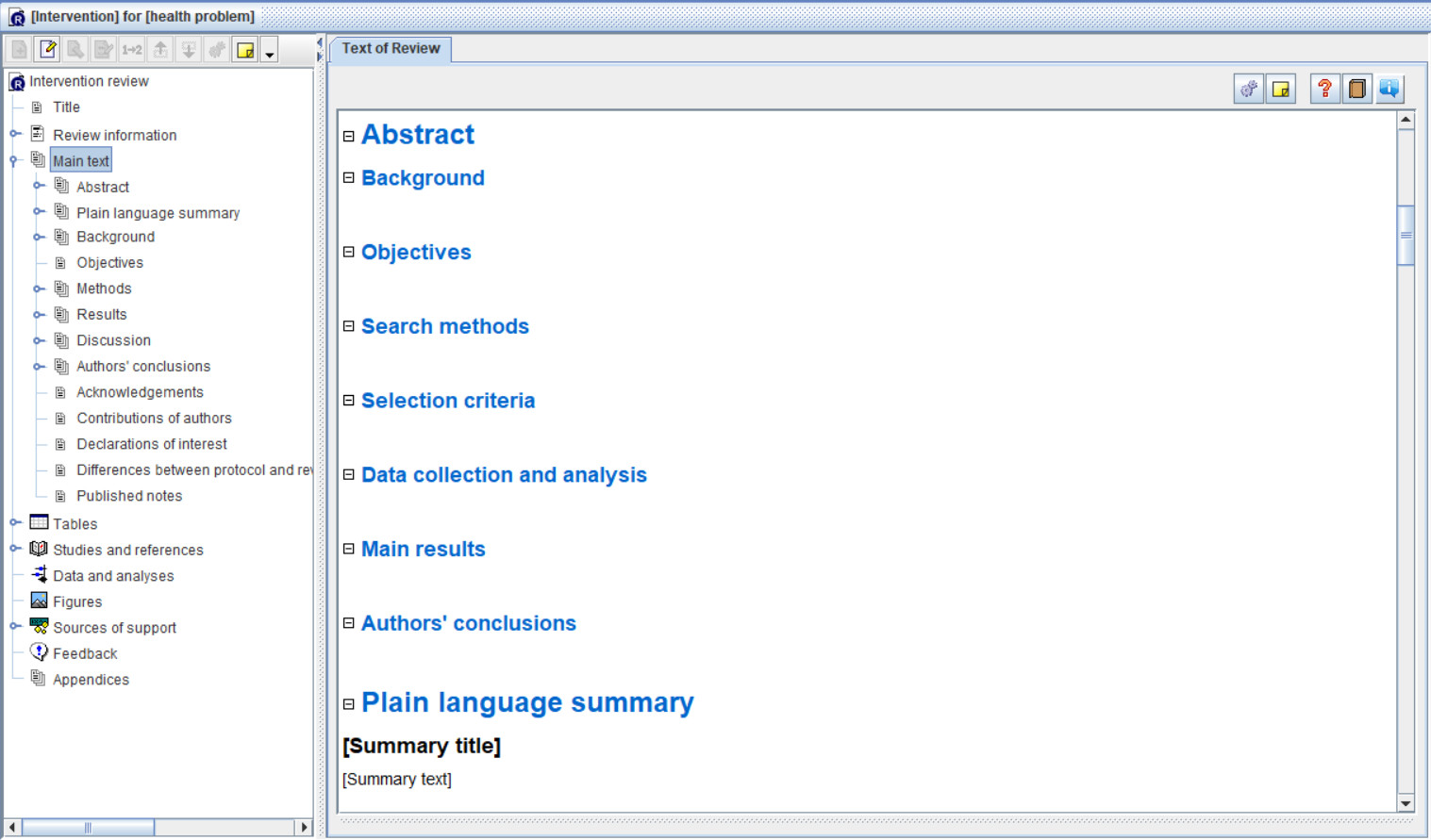
重头戏来啦,点击第4把小钥匙!
第一步,依次点击Studies and references→ References to studies,右击included studies,点击Add study,此时会出现一个窗口,在Study ID填入研究名称,一般是文章第一作者的姓氏和发表年限,如Badkur 2015,点击Finish完成研究的添加。重复该过程,添加完后的页面如下:
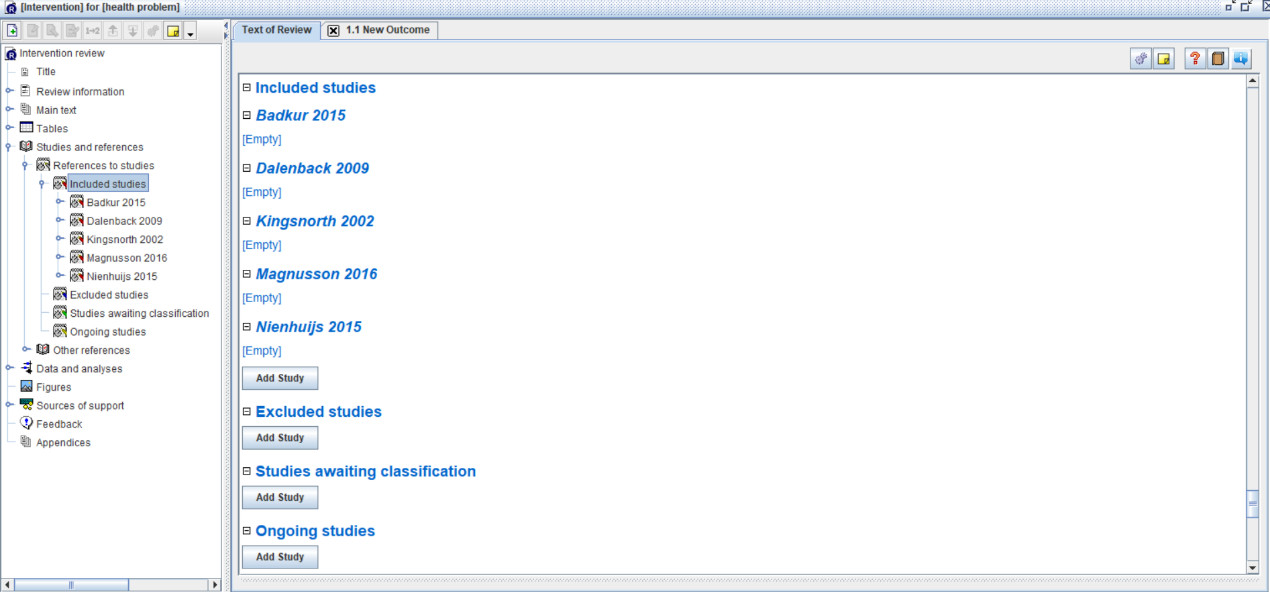
第二步,添加比较。右击Data and analyses,点击Add Comparison。在弹出的页面中,对两组进行命名,本例中我们填上Prolene Hernia System vs Lichtenstein Repair,点击Finish完成。
第三步,添加结局指标。在添加的Prolene Hernia System vs Lichtenstein Repair下方有Add Outcome选项,单击该选项,在弹出的页面中,选择数据类型,这里选择第一个,即二分类变量,如果是对两组连续变量进行meta分析,则选择第二个。
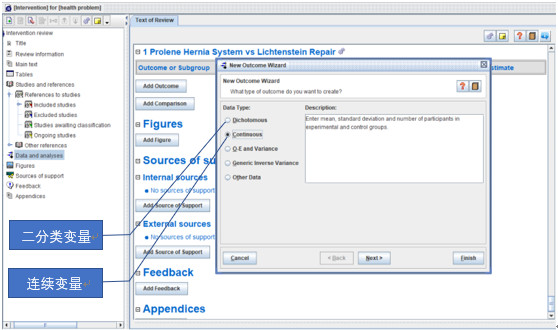
第四步,添加结局指标数据。点击森林图上方绿色加号的按钮,在弹出的页面中选择进行meta分析的研究,按shift键将我们输入的研究全部选中,将每个研究试验组和对照组的Events人数和总人数填入相应位置,填好的结果如下:
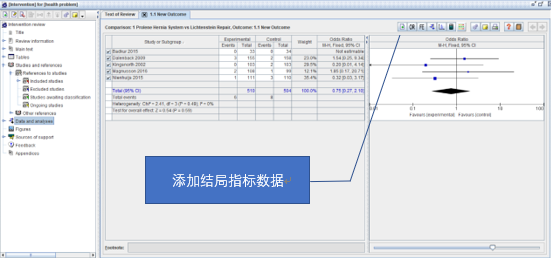
第五步,选择效应量和统计模型。
点击表格上方的OR,可在OR、RR和RD之间切换效应量。点击表格上方的FE,可在固定效应模型和随机效应模型之间切换。
第六步,导出森林图。
森林图是对meta分析的汇总结果,中间的竖线为无效线——OR=1,表示所研究因素和结局无统计学关联,每条横线为该研究的95%可信区间,横线中央的方块为OR值的点估计,方块的大小反映了该研究的权重大小,菱形代表meta分析综合各个研究的汇总结果。
若某个研究95%可信区间的横线与无效竖线有交叉,可认为所研究因素和结局无统计学关联;若该横线落在无效竖线的左侧,可认为所研究因素有利于结局的发生,为保护因素;若该横线落在无效线的右侧,可认为所研究因素不利于结局的发生,为危险因素。点击表格上方的森林图按钮,弹出Forest Plot,在Forest Plot下方有另存为的选项——Save as,点击该选项,可将森林图保存为不同格式的文件。
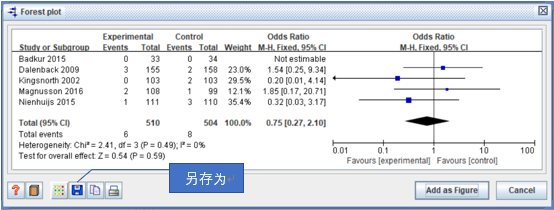
这里分享给大家一个小窍门,若想把导出的森林图在写论文时插入到word里,首先在保存的时候建议大家保存为pdf格式,然后把pdf格式转换为word格式即可。